
Живі опитування є чудовим способом вимірювальних реакцій, уподобань та відповідей під час зустрічі, не намагаючись зупинити для всіх, щоб їх сказати. Ось як використовувати та створювати опитування в команді Microsoft команди.
Додавання опитування на зустріч є частиною адміністрації зустрічі, тому тільки організатори чи ведучі можуть додавати та управляти опитуваннями. Зовнішні гості та інші учасники можуть відповідати опитуванням команди Microsoft, однак.
Пов'язані: Як створити швидке опитування в командах Microsoft
Щоб розпочати роботу, натисніть на зустріч у календарі Microsoft Teams та виберіть "Редагувати" у спливаючому повідомленні.
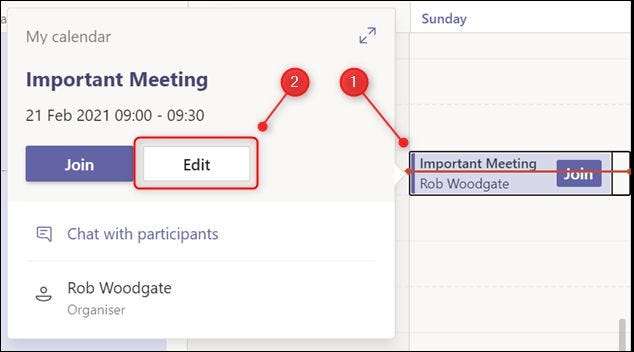
У деталях зустрічі натисніть вкладку "Чат".

Виберіть знак "+" з правого боку екрана.

У розділі "Додати вкладку", яка відкривається, натисніть опцію "Форми".
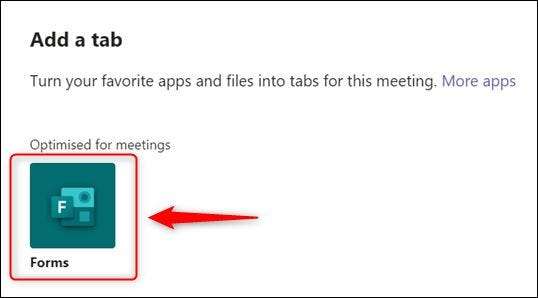
На панелі, яка відкривається, натисніть "Додати".
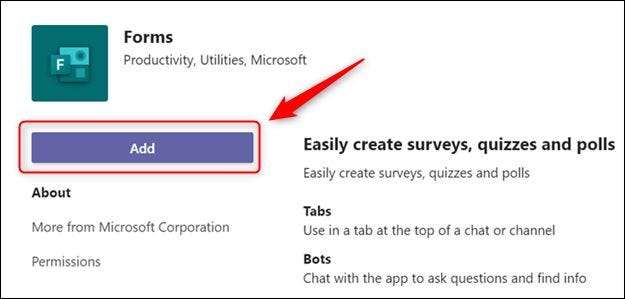
Нарешті, виберіть кнопку "Зберегти".
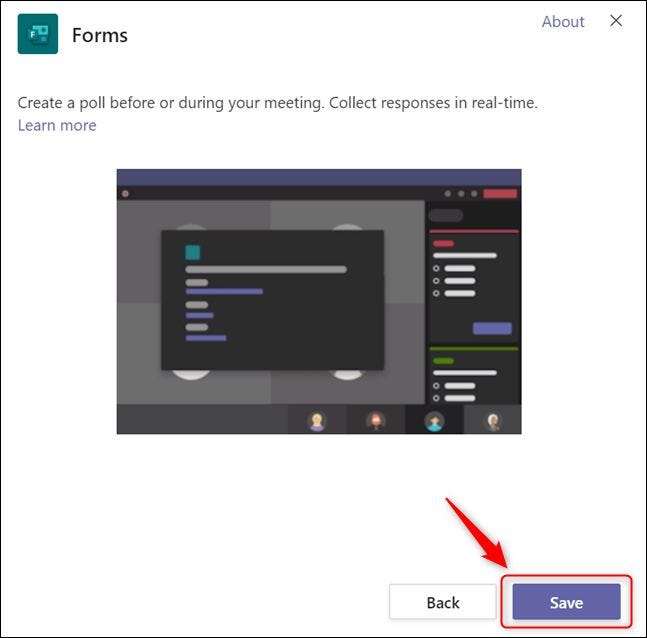
Вам доведеться додати додаток для будь-якої зустрічі, яку ви хочете мати опитування, але як тільки ви можете додати стільки опитувань, скільки вам подобається.
Щоб додати опитування під час зустрічі з Microsoft команди, спочатку переконайтеся, що ви знаходитесь у вкладці "Опитування", а потім натисніть "Створити новий опитування".
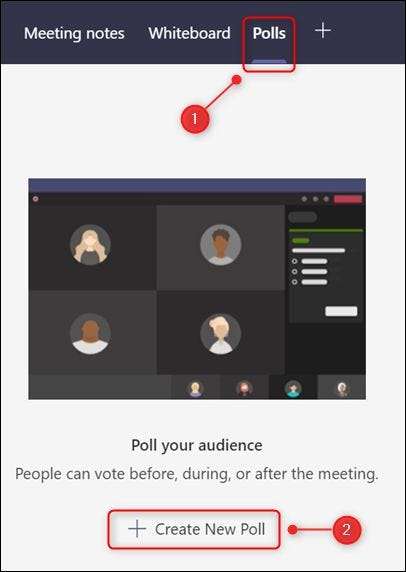
Це відкриє панель "Форми".
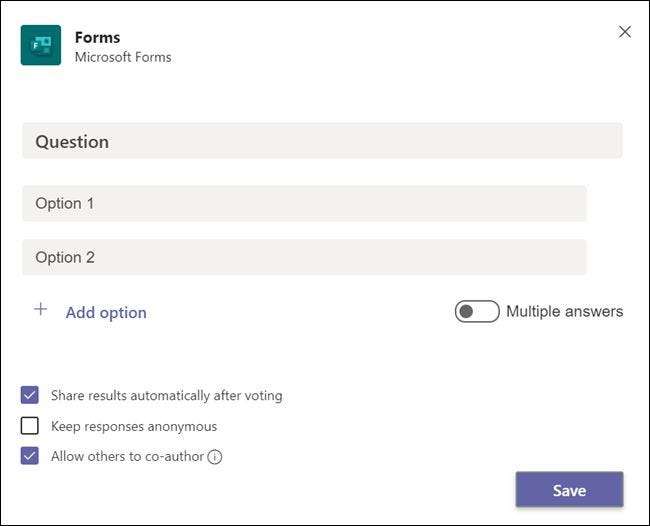
Заповніть питання та можливі відповіді, і вибирайте, чи дозволяється іншим співавтором опитування. Потім натисніть "Зберегти".

Тепер, коли ви створили форму, значок "Опитування" з'явиться в зустрічах команди для учасників. Якщо вони натискають на це, вони побачать ваш проект опитування.
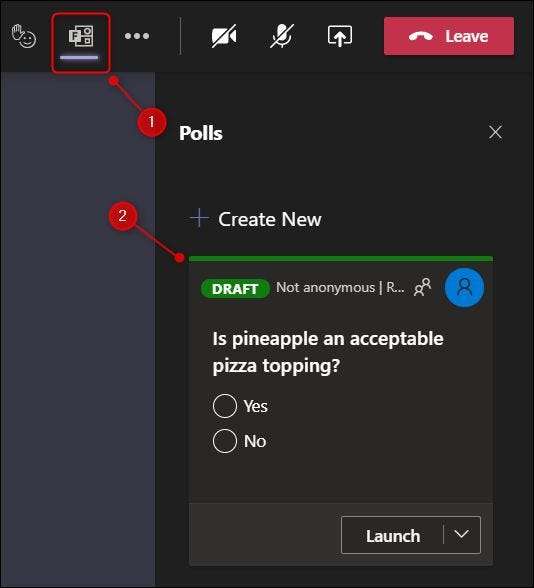
Ніхто ще не може голосувати, але якщо ви збережете опцію "Дозволити іншим до співавторів", коли ви створили опитування, інші організатори та ведучі тепер можуть відредагувати опитування.
Назад у вкладку "Опитування", опитування доступне для всіх під час зустрічі. Якщо ви хочете змінити його, натисніть значок зі стрілкою вниз поруч із "запуском" та виберіть "Редагувати опитування".
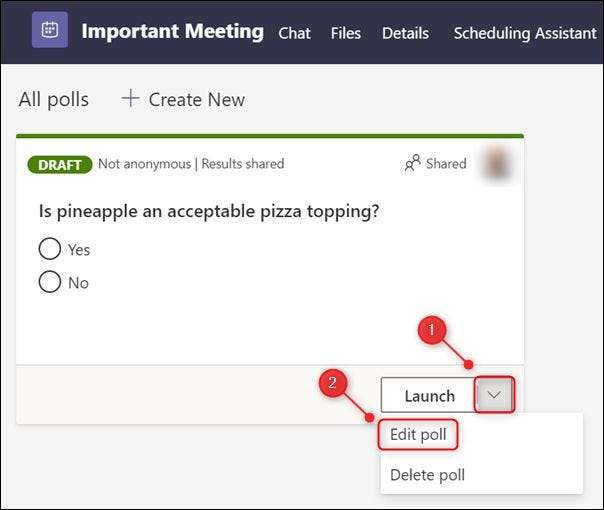
Щоб створити додаткові опитування, натисніть кнопку "Створити новий".
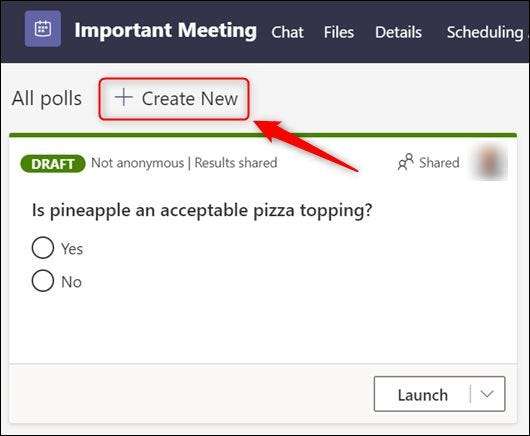
Щоб відкрити опитування для голосування, натисніть "Запустити".
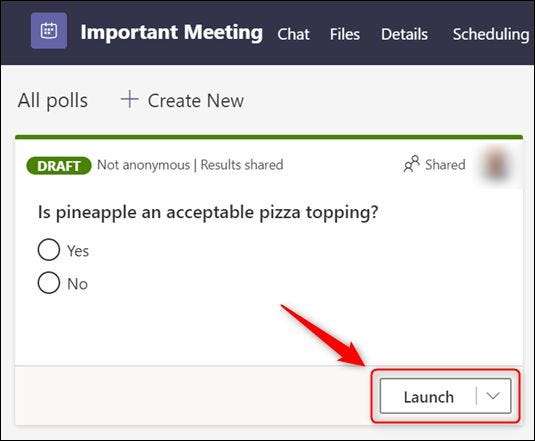
Як тільки ви це зробите, питання та варіанти з'являться як сповіщення для всіх учасників у середині вікна зустрічі.
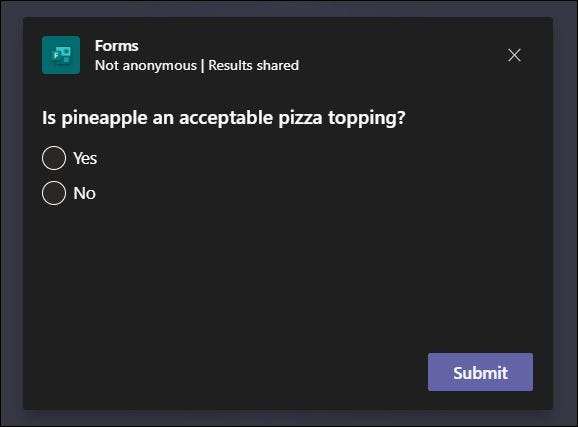
Учасники можуть вибрати опцію та натисніть "Надіслати", щоб голосувати. Хоча ніякого способу змусити їх голосувати.
Опитування також буде видно у бічній панелі "Опитування".
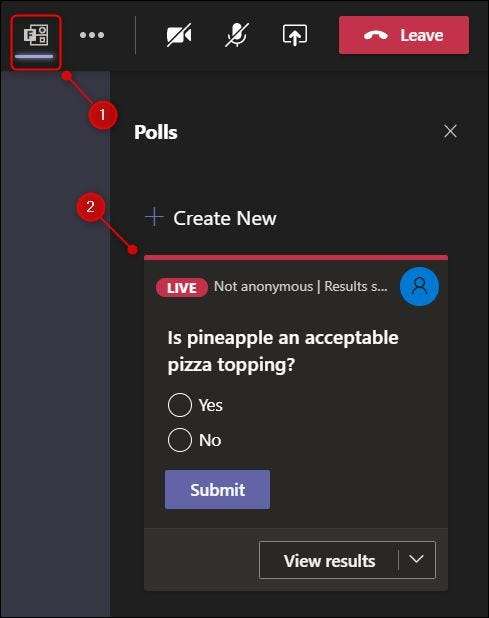
Під час зустрічі, як опитування, так і результати будуть видно в чаті.
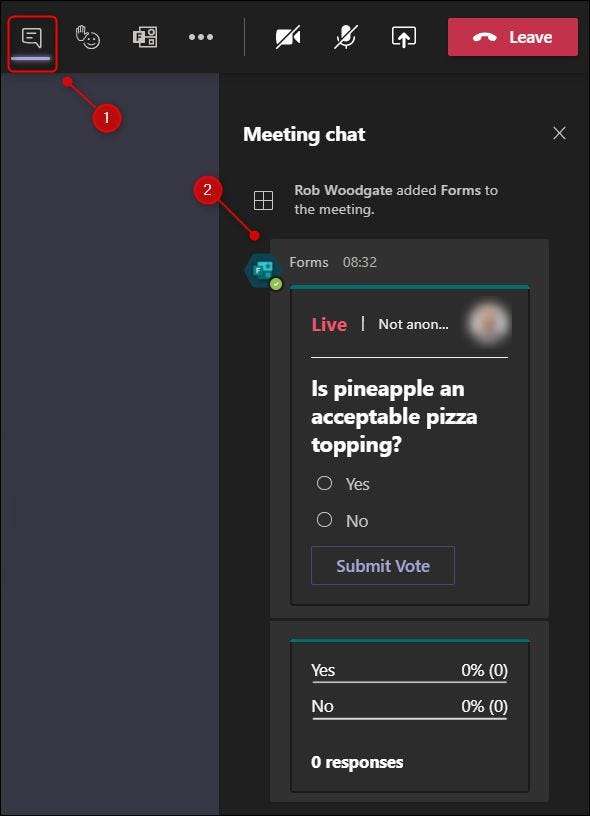
Коли ви створили опитування, один з варіантів, який був включений за замовчуванням, був автоматично після голосування. " Якщо ви вимкнули це, результати не будуть видно в чаті.
Тепер, коли було запущено опитування, ви можете натиснути кнопку "Перегляд результатів" у вкладці "Опитування", щоб побачити, хто проголосував за який варіант.
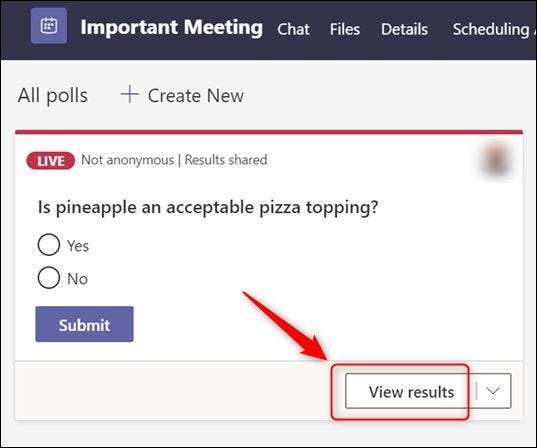
Щоб повернутися до самого опитування, натисніть "Опції перегляду".
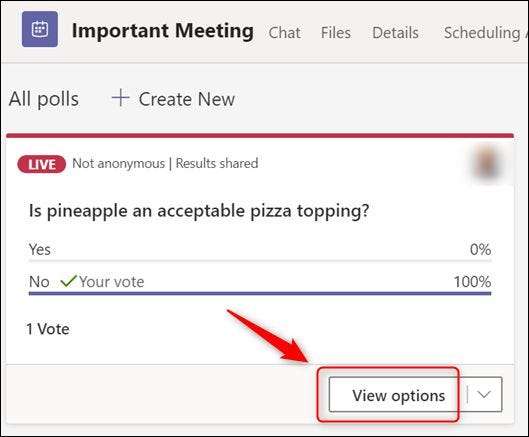
Як тільки всі голосували, або якщо було досягнуто термін, ви можете закрити опитування, щоб зупинити подальше голосування. Натисніть стрілку поруч із "Переглянути результати", а потім "Закрити опитування".
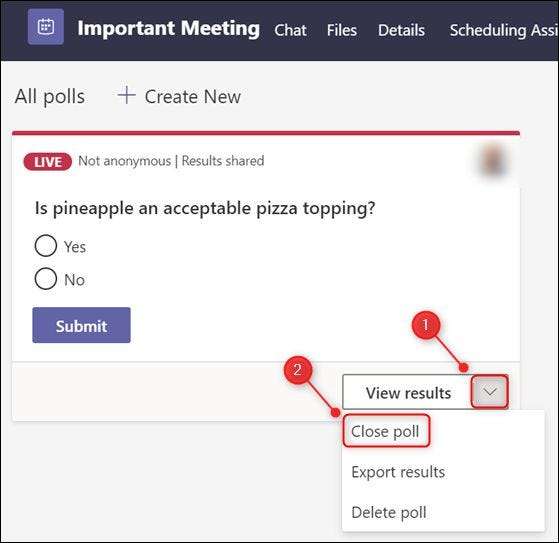
Щоб експортувати результати опитування, натисніть стрілку поруч із "Результати перегляду", тоді "Результати експорту".
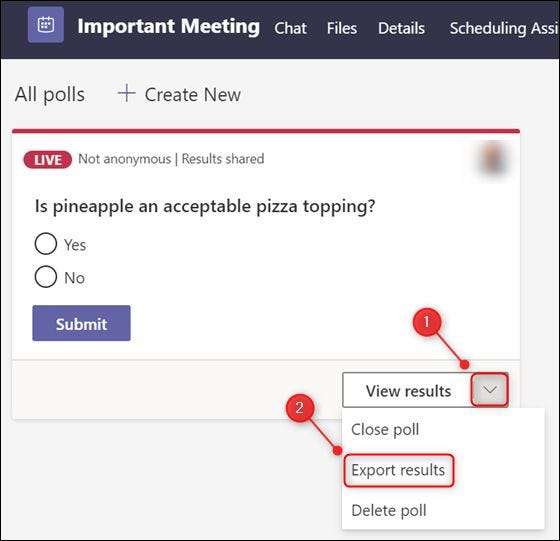
Повідомлення буде спалахнути в нижній частині команд, які повідомляють вам про "Перейти до файлів & GT; Завантаження для перегляду результатів опитування. " Це не вкладка "Файли" на засіданні, але «файли» додаток на бічній панелі.
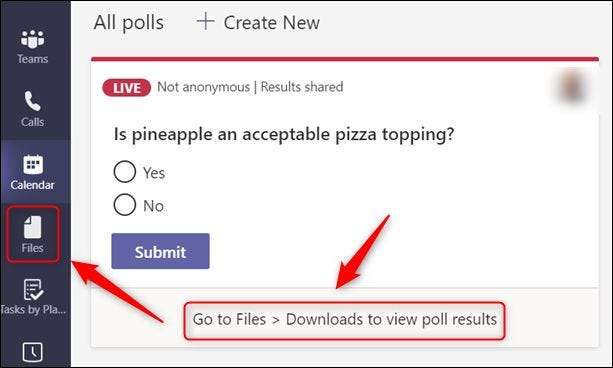
Натисніть кнопку "Завантаження", і результати опитування будуть видно в електронній таблиці.
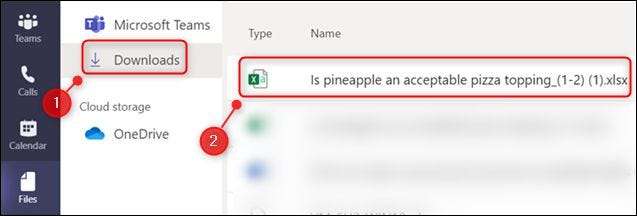
Ви також можете знайти цей файл у папці Завантаження за замовчуванням на своєму комп'ютері.







